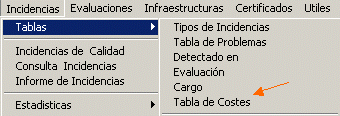En Incidencias
de calidad daremos de alta todas las
incidencias que ocurren en nuestra empresa.
Para ello al entrar en dicha pantalla, nos pide el tipo de la
incidencia donde le indicaremos si es una devolución, una no
conformidad, un rechazo...
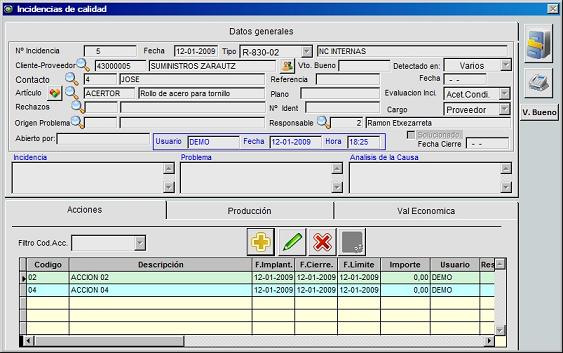
- Nº INCIDENCIA: Es el número que le asignamos a la incidencia.
- FECHA: Nos indica la fecha en que se produjo la incidencia.
- TIPO: Es el tipo de incidencia.
- CLIENTE-PROVEEDOR: Aquí elegiremos el cliente o proveedor.
- VTO.BUENO: Indicaremos quien es el responsable que ha dado el visto bueno a la incidencia(se necesitan privilegios).
- CONTACTO: Elegiremos la persona de contacto del cliente/ proveedor.
- REFERENCIA: Es la referencia que le asignamos a la incidencia.
- ARTÍCULO: Recogeremos el código y el nombre del artículo dónde se ha detectado la incidencia.
- RECHAZOS: Indicaremos el motivo del Rechazo
- PLANO: Es el código del plano asociado al artículo.
- ORIGEN PROBLEMA: Es el código y la descripción del origen del problema.
- RESPONSABLE: La persona que se encargara de que esa incidencia se ejecute.
- Nº IDENT.: Es el número identificativo.
- DETECTADO EN: Aquí elegiremos en qué fase ha sido detectada la incidencia.
- SOLUCIONADO: Seleccionaremos esta opción cuando el problema haya sido solucionado.
- EVALUACIÓN INCI.: Es la evaluaciónque se le da a la incidencia. (Aceptación, Rechazo...)
- CARGO: Se define a cargo de quien es el coste de la incidencia. (Propia Empresa,Proveedor...)
- FECHA CIERRE: Es la fecha de cierre.
- INCIDENCIA: Causa de la incidencia
- PROBLEMA: Motivo por el que se ha creado la incidencia
- ANÁLISIS DE CAUSA: Podremos describir detalladamente la incidencia.
|
- Gestión Documental Espcífica:nos muestra los documentos asociados al pedido con una "Instantánea" del documento
- Gestión Documental del Cliente/Proveedor: Nos muestra todos los documentos asociados al Cliente.
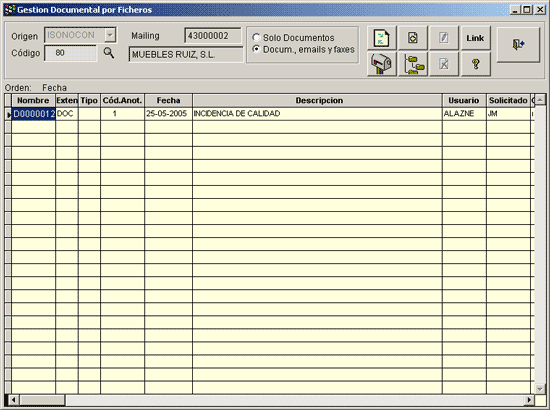
 |

En el campo Filtro Cod.Acc. elegiremos el tipo de acción que queramos para filtrar las acciones que aparecen en las líneas.

El tipo de Acción la definiremos en la opción de Calidad/Tablas/Tabla de Tipos de Acción y podrán ser Acciones Preventivas, Acciones Correctivas....
La Acción a tomar la definiremos en la opción de Calidad/Tablas/Tabla de Acciones.
El
resto de los campos son opcionales. El campo
usuario será el que ha dado de alta la acción a
tomar en
la incidencia aunque en el campo Resp.Acc podamos meter la persona
responsable de llevar dicha acción.
 |
PRODUCCIÓN

- LOTE: Es el código del lote dónde se ha localizado la incidencia.
- Nº DE ALBARÁN: Le indicamos el nº de albarán.
- Nº DE RECEPCIÓN: Aquí introducimos el nº de recepción del pedido.
- OBRA: Es el código y la descripción de la obra.
- OPERARIO: Es el código y nombre del operario.
- O.F.: Le indicamos el código de la orden de fabricación.
- Nº BONO: Es el nº de bono.
- MÁQUINA: Aquí recogemos el código y la descripción de la máquina en la que se ha producido la incidencia.
- OPERACIÓN:Es el código y la descripción de la operación.
- CANTIDAD: Es la cantidad total de piezas.
- MUESTRA: Es la cantidad de piezas de muestra.
- BUENAS: Son las piezas que se encuentran en buen estado.
- MALAS: Son las piezas malas, que no se pueden recuperar.
- DEFEC.: Son las piezas defectuosas, pero que son recuperables.
- AUDITORIA:Especificaremos la auditoria que tiene asignada
- PLAN HOMO.: El plan de homologación
 |
 |
 |
VAL. ECONÓMICA

Aquí
observamos la fecha,
el usuario y
el importe total de
la incidencia.
Si introducimos alguna observación
en el
recuadro inferior, automáticamente se rellenarán
la fecha
y el usuario.
El Grid es donde desglosamos los costes. Para ello previamente hay que
definir los distintos tipos de Costes por